电脑如何用启动盘进行重装系统
 2019/08/13
2019/08/13
 1171
1171
前面的教程中我们学习了如何制作启动盘,制作完启动盘之后可以进入PE系统,对系统进行重装也行,或者分区也可以,修复液完全ok。如果我们单单只是想重装系统的话,这篇教程就值得一看了。
准备工具
一台正常使用的电脑
一个提前制作好的启动盘
具体方法
1. 查看电脑的启动快捷键。由于电脑主板的不同,就导致了启动按键的不同。有了启动按键,就能设置电脑为U盘启动,从而进入PE系统。那么启动按键该如何查询?我们可以在黑鲨装机大师的“U盘启动”模式下,点击右下角的“快捷键”进行查询。
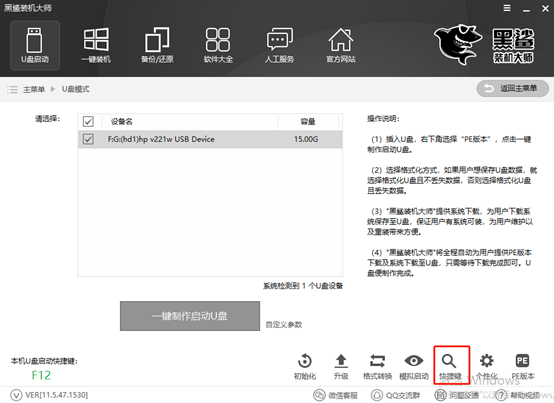
2. 将启动盘插入电脑USB插口后重启电脑。当电脑屏幕出现一个开机界面时,长按启动快捷键进入设置界面。使用键盘的上下键“↑”和“↓”移动,选择带有“usb”字样的选项,按“enter”键进入。

3. 此时会出现黑鲨U盘制作维护工具的菜单选择项界面,可以根据自己需要选择第一或第二个模式按“enter”键进入。
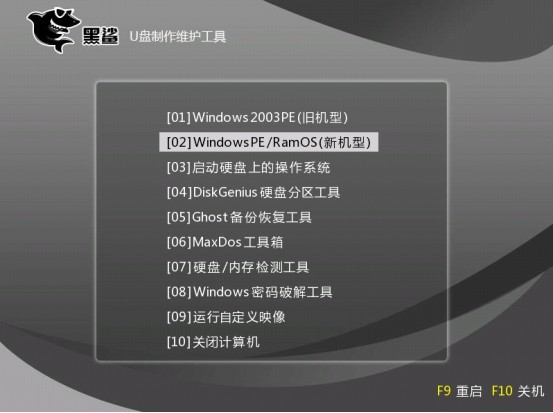
4. 进入PE系统后,会自动弹出黑鲨装机工具,对U盘进行检测,并且自动读取到下载的系统文件。选择对应的系统文件后点击“安装”。
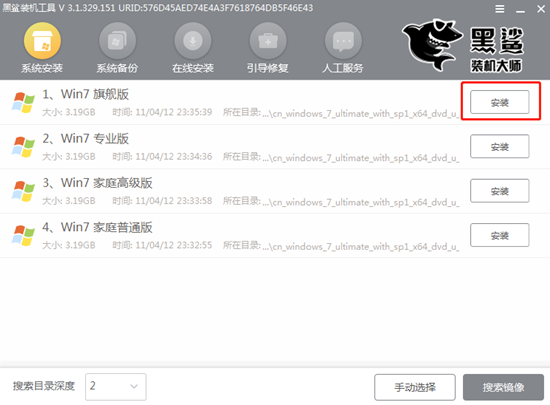
5. 选择系统文件的安装位置。我们可以选择默认的位置,也可以选择自己习惯存放的位置,点击“开始安装”。
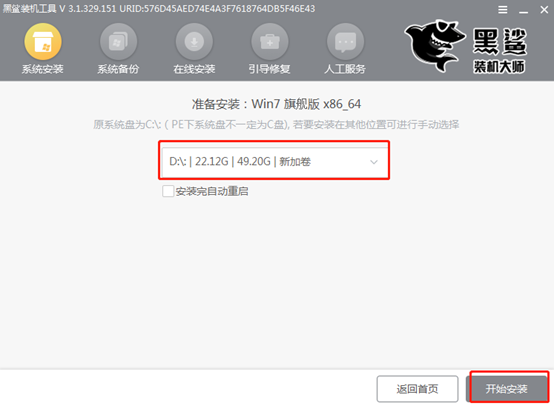
6. 选择好文件的安装路径之后,黑鲨会弹出相应的提示窗口,点击“确定”继续操作。
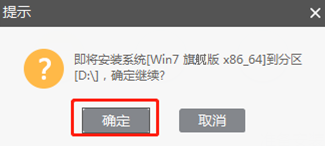
7. 开始安装系统文件,我们只需要等待安装完成就行。
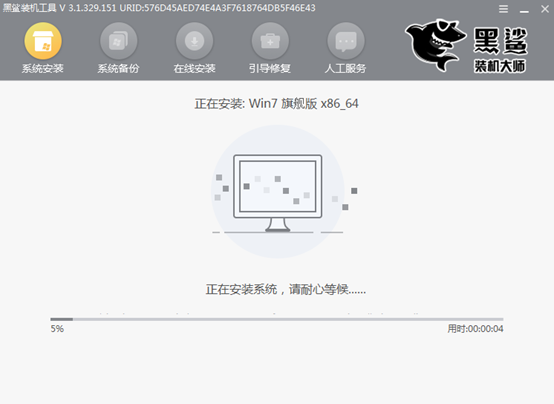
成功安装后黑鲨装机大师提示我们重启电脑。这时候就需要将U盘等所有外界设备拔掉,最后点击“立即重启”。
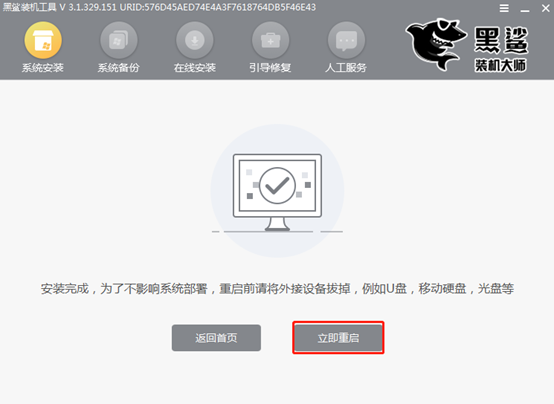
8. 经过多次重启进行部署安装环境,部署成功后即可进入对应的系统,这时候利用U盘启动盘安装系统已经成功了。

